Распределенные системы на основе COM+
Для создания распределенных систем, т.е. систем, элементы которых работают на нескольких компьютерах, в Delphi используется технология Midas. Данная технология имеет как достоинства, так и недостатки, связанные с тем, что для ее функционирования необходимо устанавливать дополнительные компоненты, осуществляющие связь между компьютерами и проводить их настройку. Оказывается, что использование COM+ дает возможность проектировать такие системы средствами, встроенными в Windows. Единственным условием, которое обязательно должно быть выполнено - в сети должен обязательно присутствовать контроллер домена, осуществляющий идентификацию пользователей. Причем не обязательно под Windows 2000. Вы можете использовать сеть с контроллером домена под Windows NT 4.0 с установленными апдейтами.
Внимание!
Распределенные системы в одноранговой сети (WORKGROUP) на основе COM+ работать не будут.
В этом разделе мы рассмотрим пример создания простого приложения и организацию его работы под управлением COM+.
Для создания компонента воспользуемся Мастером New Transaction Object в Delphi 6, Рисунок 10 (заметим, что в Delphi 5 вам придется сначала создать библиотеку ActiveX и лишь затем вызвать Мастер MTS Object).
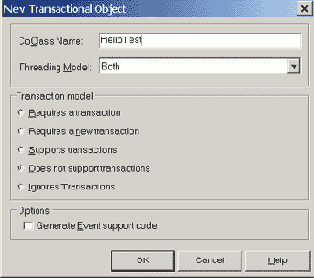
Затем с помощью Редактора Библиотеки Типов создадим в его интерфейсе метод SayHello (Рисунок 11) и напишем его реализацию.
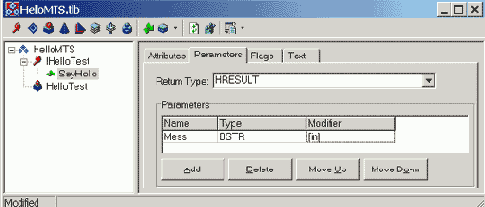
| unit uHello; {$WARN SYMBOL_PLATFORM OFF} interface uses ActiveX, Mtsobj, Mtx, ComObj, HelloMTS_TLB, StdVcl; type THelloTest = class(TMtsAutoObject, IHelloTest) protected procedure SayHello(const Mess: WideString); safecall; { Protected declarations } end; implementation uses ComServ, Dialogs; procedure THelloTest.SayHello(const Mess: WideString); begin ShowMessage(Mess); end; initialization TAutoObjectFactory.Create(ComServer, THelloTest, Class_HelloTest, ciMultiInstance, tmBoth); end. |
Думаю, что приведенный код в комментариях не нуждается.
Далее с помощью утилиты Component Services сначала создадим пустой пакет (Рисунок 12), а затем установим в него наш компонент (Рисунок 13).
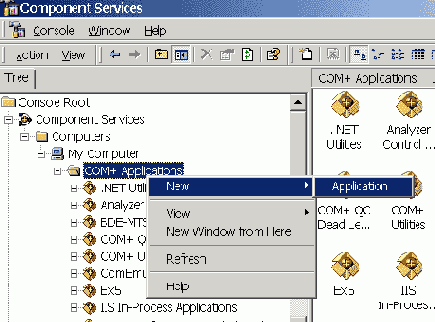
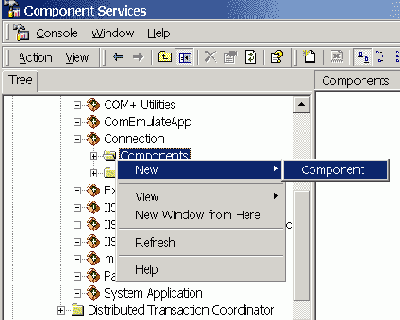
Теперь напишем простое Windows-приложение, которое будет вызывать единственный метод данного компонента. Код, который для этого используется, ничем не отличается от обычного вызова COM компонента.
| unit uTest; interface uses Windows, Messages, SysUtils, Variants, Classes, Graphics, Controls, Forms, Dialogs, StdCtrls; type TfrmMaim = class(TForm) btCallHello: TButton; procedure btCallHelloClick(Sender: TObject); private { Private declarations } public { Public declarations } end; var frmMaim: TfrmMaim; implementation {$R *.dfm} uses HelloMTS_TLB; procedure TfrmMaim.btCallHelloClick(Sender: TObject); var HelloTest : IHelloTest; begin HelloTest := CoHelloTest.CreateRemote('AlexAD'); HelloTest.SayHello('Hell Word!'); end; end. |
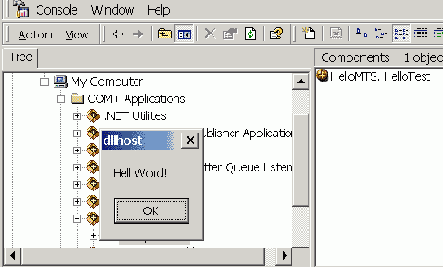
В том, что компонент запущен под управлением MTS, легко убедиться с помощью той же утилиты Component Services - дело в том, что активный компонент начинает вращаться (Рисунок 15).
Если вы теперь возьмете и запустите созданное тестовое приложение на другом компьютере, и попытаетесь выполнить ту же операцию, то система выдаст сообщение о том, что компонент не зарегистрирован.
Теперь организуем связь между двумя компьютерами через COM+. Делается это очень просто. Сначала выберем в утилите Component Services мышкой папку, где установлен наш компонент и вызовем Application Export Wizard. Далее укажем, что мы хотим экспортировать не сам компонент, а только Application proxy (Рисунок 16).
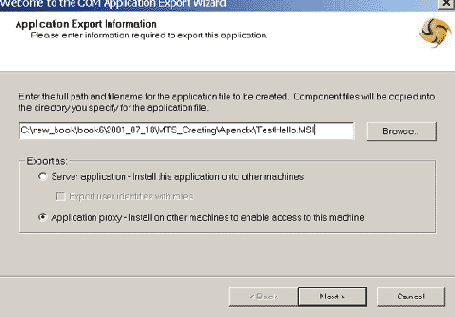
После этого Мастер создаст нам MSI файл, где будет находиться вся информация для организации связи между компьютерами. Теперь останется только скопировать этот файл на нужный компьютер и щелкнуть по нему мышкой. При этом автоматически запустится Мастер, который проведет proxy в MTS. В этом легко убедиться с помощью утилиты Component Services.
Теперь, если вы запустите тестовое приложение, то на компьютере, где установлен MTS компонент, появится сообщение (Рисунок 15).
В прошлом к.т.н.,
доц. Рыбинской Государственной Авиационной Технологической Академии
и нач. отделения программирования НПО КРИСТА,
по программированию.
В настоящее время - Senior Software Engeener, RegScan Inc., PA, USA.
